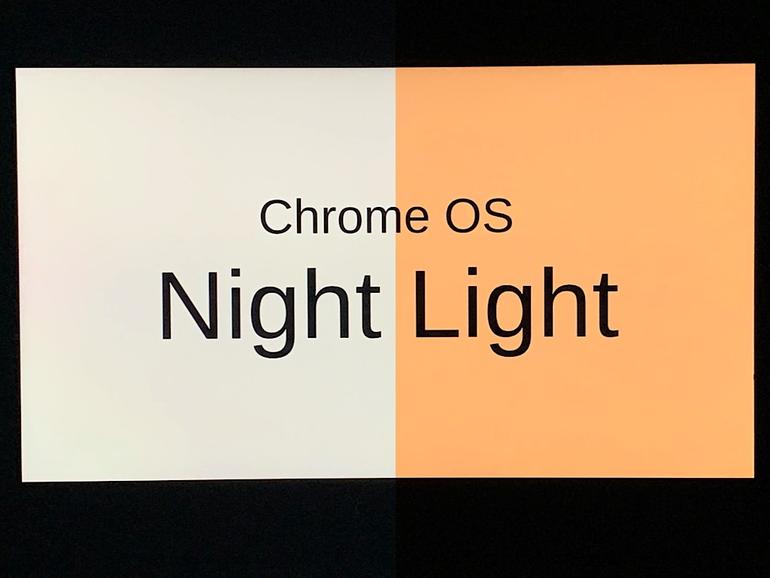Reduzca la exposición a la luz azul de la pantalla de su dispositivo Chrome OS por la noche cambiando estos ajustes.
Los profesionales de la tecnología acostumbrados a las redes de área local (LAN), necesitan preocuparse por un nuevo tipo de LAN: la luz de noche. Específicamente, la luz nocturna de las pantallas de teléfonos, tabletas y computadoras portátiles que afecta negativamente el sueño.
Lo que está de moda en ConsejoTecnologico.com
Un estudio realizado en la Universidad de Haifa en 2019 encontró que «la exposición a la luz azul reduce la duración del sueño» en los sujetos, pero también «que la exposición a la luz azul interrumpe drásticamente la continuidad del sueño».
VER: Chromebooks: Una hoja de trampas (ConsejoTecnologico.com)
Si utilizas un dispositivo Chrome OS o supervisas la configuración y los ajustes de los sistemas de otras personas, puedes ajustar algunos ajustes para minimizar el impacto de la luz de estas pantallas en el sueño de las personas. A continuación se ofrecen consejos sobre cómo reducir la exposición a la luz azul en los dispositivos Chrome OS; también hay configuraciones similares disponibles en los sistemas Android, iOS, macOS y Windows.
Habilitar y configurar Luz Nocturna
Para habilitar Luz nocturna en Chrome OS, abra Configuración y busque la sección Pantallas, donde se puede habilitar Luz nocturna. Ajuste el control deslizante para encender la luz nocturna y, a continuación, también podrá ajustar otras dos funciones: Temperatura de color de la pantalla y del programa (.
El ajuste de temperatura del color representa una gama de colores más fríos, que incluyen más blanco y azul, a colores más cálidos, que tienden hacia el rojo. En la mayoría de los casos, un ligero desplazamiento del control deslizante a la derecha del centro ajustará su pantalla sutilmente hacia un color más rojo, con menos azul y blanco. Dese unos minutos en una habitación oscura o poco iluminada para adaptarse a los nuevos colores. Mueva el ajuste demasiado lejos hacia el ajuste Más caliente, y puede parecer que su pantalla tenía una película roja translúcida sobre él…
También puede ajustar la programación de este turno con los ajustes Nunca, Puesta de sol a amanecer y Personalizado. La primera opción le permite activar o desactivar manualmente la luz nocturna, que puede activar con un toque o hacer clic cuando se suben los ajustes en la esquina inferior derecha. Custom le permite elegir las horas para encender y apagar la Luz Nocturna diariamente, lo que tiene sentido si a menudo se va a dormir a una hora constante; por ejemplo, configure la Luz Nocturna para que se encienda durante una hora o más antes de acostarse, y luego haga que se apague antes de levantarse .
Si está intentando minimizar la exposición a la luz azul que no está en sincronía con la luz diurna, seleccione De la puesta del sol a la salida del sol para activar automáticamente la luz nocturna durante las horas nocturnas. Para que esta configuración funcione, su dispositivo debe ser capaz de identificar su ubicación y/o zona horaria. Compruebe que la zona horaria es exacta en Configuración | Avanzada | Zona horaria, y luego deje que el sistema configure su zona horaria automáticamente -a través de su dirección IP o conexión de red Wi-Fi o móvil- o manualmente especificando su zona horaria .
Reducir el brillo
Además de habilitar la Luz Nocturna, es posible que también desee reducir la configuración del brillo de la pantalla antes de dormir. Aunque no estoy al tanto de un estudio específico sobre el impacto de la luz nocturna de cromo y los ajustes de brillo en el sueño, un estudio realizado por investigadores en 2019 en el Centro de Investigación de la Iluminación del Instituto Politécnico Rensselaer analizó el impacto de ajustes de brillo y ajustes similares en un iPad.
VER: Cómo manejar el estrés laboral: Guía para líderes de TI (PDF gratuito) (ConsejoTecnologico.com)
«La principal ventaja del estudio es que cambiar el color de la pantalla por sí solo no es suficiente para limitar el impacto de los PED[dispositivos electrónicos portátiles] sobre los niveles de melatonina en la noche, y que el brillo de la pantalla también debería reducirse», señaló el informe.
Por lo tanto, cuando se enciende la Luz Nocturna, es posible que también desee reducir el brillo de la pantalla.
¿Tus acciones?
Por supuesto, la luz de las pantallas puede ser sólo una pequeña porción de la luz de la noche que la gente experimenta. Varias organizaciones están experimentando con «Circadian Lighting», gracias a las luces que pueden cambiar la temperatura del color.
¿Ha habilitado la configuración de sus sistemas para ajustar la temperatura y el brillo del color durante la noche? ¿Ha tomado medidas adicionales para ajustar la iluminación de su casa u oficina después de la puesta del sol? Si es así, ¿ha notado un impacto en su sueño, trabajo o salud? Házmelo saber en los comentarios o en Twitter ( .
Boletín semanal de Google
Descubre cómo sacar el máximo partido a Google Docs, Google Apps, Chrome, Chrome OS, Google Cloud Platform y todos los demás productos de Google utilizados en entornos empresariales. Viernes de entrega